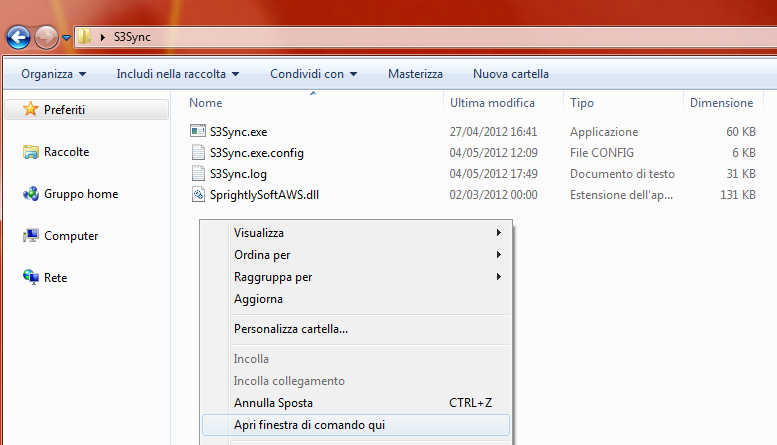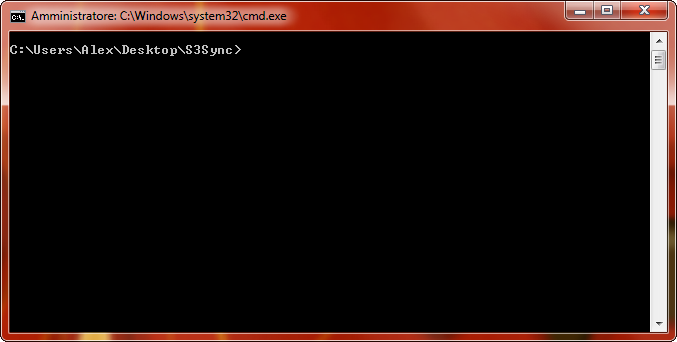Accedere al Cloud Object Storage con S3Sync
Da WikiCloud.
![]() ATTENZIONE: Le informazioni di questa guida si applicano alla versione 3.7 del 16/05/2012.
ATTENZIONE: Le informazioni di questa guida si applicano alla versione 3.7 del 16/05/2012.
S3Sync è un programma a linea di comando, per il sistema operativo Windows che permette di sincronizzare una cartella del computer locale con una cartella del Cloud Storage Seeweb. L'applicazione rileva tutte le aggiunte, le cancellazioni e le variazioni tra i due sistemi.
S3Sync può essere configurato direttamente dal prompt dei comandi, oppure attraverso un apposito file XML.
Indice |
Caratteristiche
- Carica una cartella dal computer al Cloud Storage Seeweb.
- Scarica una cartella dal Cloud Storage Seeweb al tuo computer.
- Ignora i file che esistono e sono uguali.
- Riprendi il trasferimento se la connessione Internet viene interrotta.
- Invia notifica via e-mail.
- Il codice è open source.
- L'applicazione è completamente gratis!
Requisiti di sistema
L'applicazione richiede un computer Microsoft Windows con Microsoft. NET Framework 2.0 o versione successiva. È necessario avere anche un account attivo di Cloud Storage Seeweb.
Eseguire il programma
Per eseguire il programma aprire una finestra del prompt dei comandi in cui si trova S3Sync.exe. A tal fine, aprire la cartella dove si trova il file S3Sync.exe, tenere premuto il tasto Shift sulla tastiera e il tasto destro del mouse. Dal menu contestuale selezionare Apri finestra di comando qui (fig. 1). A questo punto si aprirà una finestra del prompt dei comandi (fig. 2).
Ecco un esempio di quello che si può digitare da riga di comando:
S3Sync.exe -SyncDirection upload -AWSAccessKeyId user account cloud storage -AWSSecretAccessKey password account cloud storage -RequestEndpoint "seewebstorage.it" -BucketName mio-backup-remoto -LocalFolderPath "C:\mia-carella" -TransferThreads 1 -MultipartThreads 1
Configurazione
Parametri obbligatori
- -SyncDirection upload/download
- Stabilisce la direzione della sincronizzazione. La direzione può essere upload o download.
- Upload Carica file dal computer locale verso il cloud Storage. Il computer locale sarà la sorgente di riferimento.
- Download Carica file dal Cloud Storage al computer locale. Il Cloud Storage sarà la sorgente di riferimento.
- -AWSAccessKeyId il-tuo-username
- Il tuo username di accesso al Cloud Storage Seeweb.
- -AWSSecretAccessKey la-tua-password
- La tua password di accesso al Cloud Storage Seeweb.
- -RequestEndpoint seewebstorage.it
- L'endpoint da utilizzare per collegarsi al Cloud Storage Seeweb.
- -BucketName nome-del-bucket
- Il nome del bucket esistente nel Cloud Storage, a cui punterà la sincronizzazione.
- -LocalFolderPath "cartella-computer-locale"
- L'indirizzo della cartella nel computer locale che sarà sincronizzata. Deve essere un percorso esistente. Il percorso sarà simile a "C:\cartella".
- -TransferThreads 1
- Imposta il numero di upload o download simultanei. La configurazione di default è 2. Per il Cloud Storage Seeweb va inserito 1.
- -MultipartThreads 1
- Imposta il numero di parti massime durante un trasferimento in modalità multipart. Per il Cloud Storage Seeweb va inserito 1.
Parametri opzionali
- -UseSSL true/false
- Specifica se effettuare il trasferimento in modalità criptata (SSL) oppure no. Se non specificato viene usata la modalità SSL. Inserire true o false.
- True Si collega all'endpoint del Cloud Storage in con https://.
- False Si collega all'endpoint del Cloud Storage in con http://.
- -S3FolderKeyName nome-cartella-remota/
- Specifica il nome di una cartella nel Cloud Storage Seeweb, che si sincronizzerà con quella del computer locale. Se non esiste sarà creata automaticamente. Il nome va scritto completo di barra finale. Se questo parametro non viene specificato, la cartella locale sarà sincronizzata direttamente dentro il bucket e non va inserita nessuna barra finale.
- -DeleteS3ItemsWhereNotInLocalList true/false
- Utilizzabile solo se SyncDirection è upload. Eliminare i file sul Cloud Storage che non esistono nella cartella locale dei file. Tutti i file in più che sono stati cancellati dal vostro computer saranno eliminati anche nel Cloud Storage. Il valore predefinito è true.
- True Elimina i file che non esistono sul sistema locale anche dal Cloud Storage.
- False Lasciare i file extra sul Cloud Storage. Non eliminarli.
- -DeleteLocalItemsWhereNotInS3List true/false
- Utilizzabile solo se SyncDirection è download. Eliminare nel computer locale tutti i file che non esistono più sul Cloud Storage. Tutti i file che sono stati cancellati dal Cloud Storage saranno eliminati anche dal vostro computer locale. Il valore predefinito è true.
- True Elimina i file che non esistono sul Cloud Storage anche sul computer locale.
- False Lasciare i file extra sul computer locale. Non eliminarli.
Ulteriori opzioni e approfondimento
Per un approfondimento sull'utilizzo di S3Sync è possibile consultare il sito web dell'autore Sprightlysoft.com oppure consultare direttamente il file di configurazione, che contiene tutti i parametri con una breve descrizione.
Esempio di file di configurazione
Quello che segue è un esempio del file XML di configurazione S3Sync.exe.config da inserire nella stessa cartella dove è presente il file eseguibile S3Sync.exe
<?xml version="1.0" encoding="utf-8" ?>
<configuration>
<appSettings>
<!-- Configurazione di base e direzione di sincronizzazione: upload, download -->
<add key="AWSAccessKeyId" value="inserire-user-cloud-storage" />
<add key="AWSSecretAccessKey" value="inserire-password-cloud-storage" />
<add key="BucketName" value="inserire-nome-bucket" />
<add key="LocalFolderPath" value="C:\cartella-da-sincronizzare" />
<add key="S3FolderKeyName" value="/" />
<add key="UseSSL" value="true" />
<add key="RequestEndpoint" value="seewebstorage.it" />
<add key="SyncDirection" value="upload" />
<!-- Livello di LOG "OutputLevel" 1 = informazioni di base, 2 = informazioni dettagliate -->
<add key="LogOnlyMode" value="false" />
<add key="OutputLevel" value="1" />
<!-- Percorso file di LOG "LogFilePath" esempio: "C:\s3synclog.txt" -->
<add key="LogFilePath" value="" />
<add key="OverwriteExistingLogFile" value="true" />
<!-- Notifica via email "EmailLogCondition": 0 = mai, 1 = in caso di errore, 2 = sempre -->
<add key="EmailLogCondition" value="0" />
<add key="EmailSmtpHost" value="inserire il server SMTP"/>
<add key="EmailSmtpPort" value="25"/>
<add key="EmailSmtpEnableSsl" value=""/>
<add key="EmailSmtpUserName" value="nome utente SMTP"/>
<add key="EmailSmtpPassword" value="password SMTP"/>
<add key="EmailFromAddress" value="mailmittente@sitomittente.it"/>
<add key="EmailRecipients" value="mail-1@destinazione.it, mail-2@destinazione.com"/>
<!-- Metodo di comparazione "CompareFilesBy": ETag, Size, FileName -->
<add key="CompareFilesBy" value="ETag" />
<add key="TransferThreads" value="1"/>
<add key="MultipartThreads" value="1"/>
<add key="TransferSpeedLimitKBps" value="0" />
<add key="ShowTransferProgress" value="true" />
<add key="S3ErrorRetries" value="5" />
<!-- Parametri validi solo se SyncDirection è "upload" -->
<add key="UploadHeaders" value="" />
<add key="OverrideContentTypes" value="" />
<add key="UseMultipartUpload" value="false" />
<add key="MultipartPartSizeBytes" value="5242880" />
<add key="SaveETagInMetadataForMultipart" value="true" />
<add key="SaveTimestampsInMetadata" value="true" />
<add key="IncludeLocalSubFolders" value="true" />
<add key="ExcludeLocalFolders" value="" />
<add key="IncludeOnlyLocalFilesRegularExpression" value="" />
<add key="ExcludeLocalFilesRegularExpression" value="" />
<add key="DeleteS3ItemsWhereNotInLocalList" value="true" />
<add key="UseServerSideEncryption" value="false"/>
<!-- Parametri validi solo se SyncDirection è "download" -->
<add key="GetETagFromMetadataForMultipart" value="true" />
<add key="RestoreTimestampsFromMetadata" value="true" />
<add key="IncludeOnlyS3FilesRegularExpression" value="" />
<add key="ExcludeS3FilesRegularExpression" value="" />
<add key="DeleteLocalItemsWhereNotInS3List" value="true" />
<add key="DeleteLocalItemsToRecycleBin" value="true" />
</appSettings>
</configuration>
Download
A questo indirizzo è possibile scaricare S3Sync preconfigurato per il Cloud Storage Seeweb.